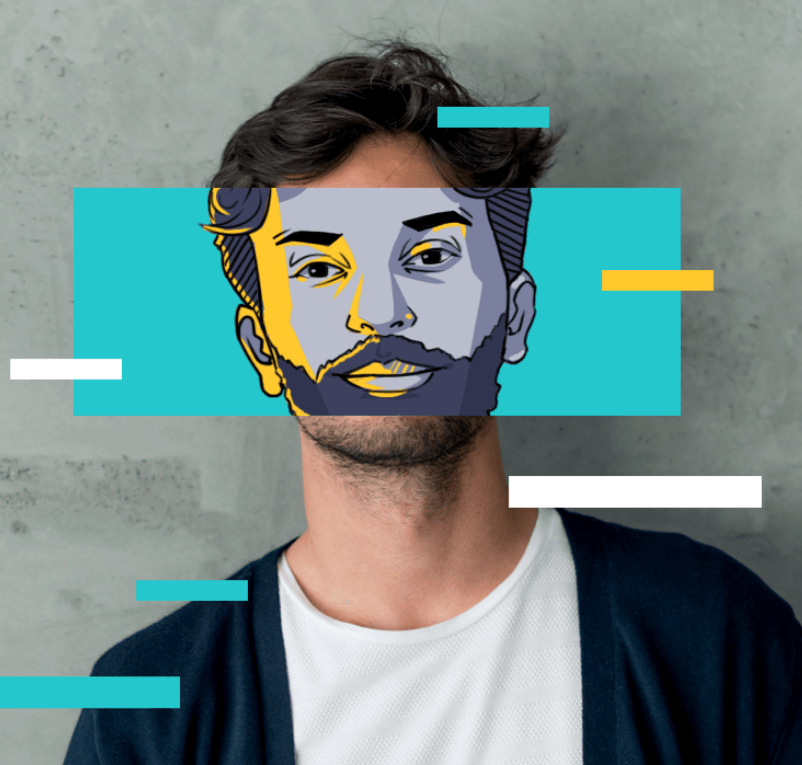Wie richte ich ein VPN unter Windows 10/11 ein?
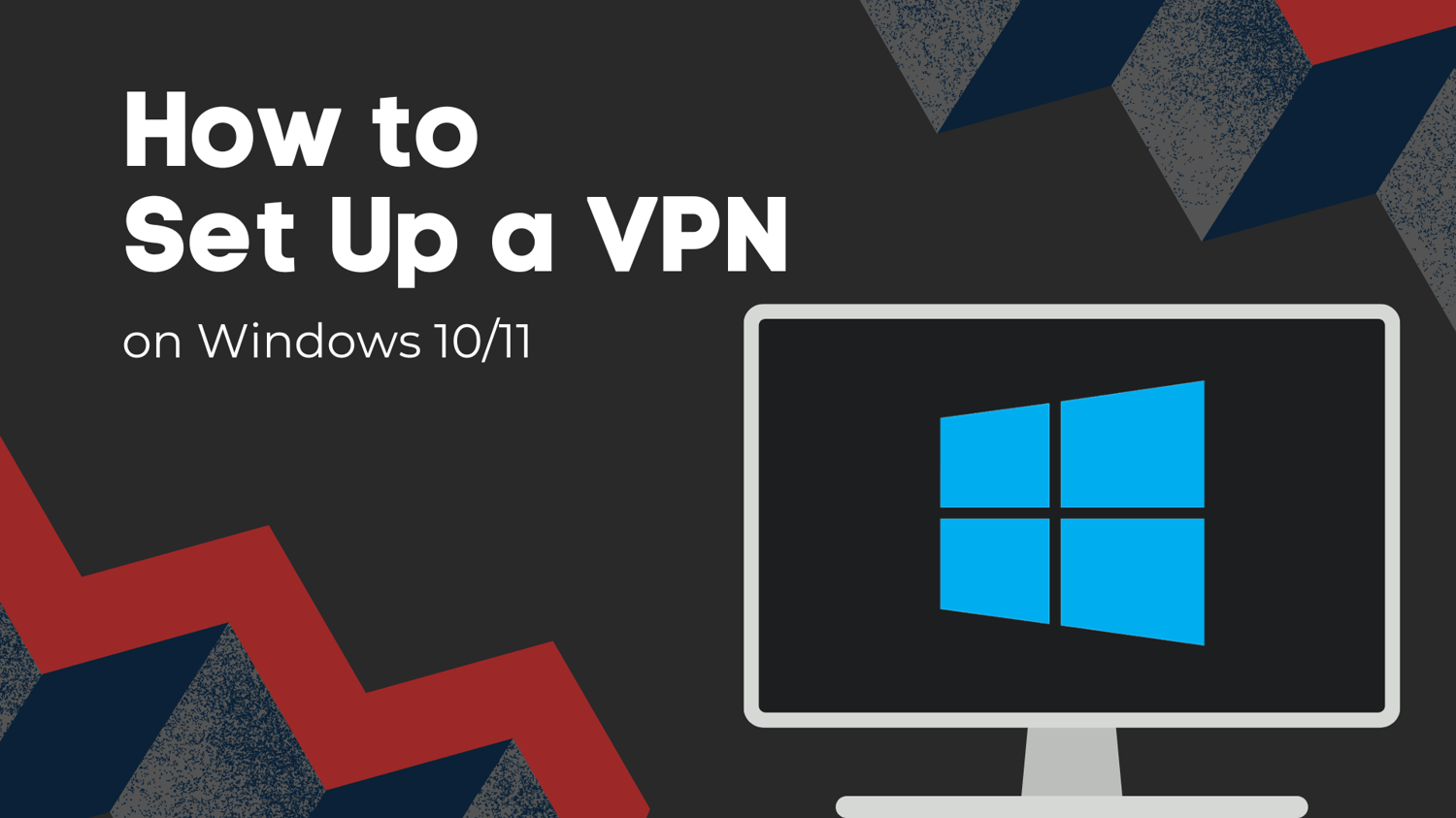
Mit dem wachsenden Bewusstsein für Online-Sicherheit wird die Verwendung von VPN zur Verschlüsselung privater Daten und zur Umgehung verschiedener Internetbeschränkungen allmählich zu einem heißen Thema. Viele Benutzer wissen jedoch möglicherweise noch nicht, wie man ein VPN unter Windows einrichtet.
Keine Sorge, bitte lesen Sie diesen Blog und wir werden Sie anleiten, wie Sie die VPN-Einrichtung unter Windows 10 und Windows 11 mit 2 Methoden abschließen können.

Warum benötigen Sie einen VPN für Ihren Windows-PC?
Zuerst einmal wollen wir herausfinden, was ein VPN für uns tun kann.
・Schützen Sie die Datenschutzdaten: VPN-Verschlüsselung ist eine wichtige Funktion, die Ihre Online-Daten vor dem Lesen oder Stehlen durch bösartige Akteure schützt.
・Anonym im Internet surfen: VPNs ändern Ihre IP-Adresse, indem sie Ihre Daten durch Server in anderen Regionen leiten, was es Dritten unmöglich macht, Ihren tatsächlichen Browserverlauf zu verfolgen.
・Geld sparen: Viele globale Produkte haben je nach Region unterschiedliche Preise. Durch die Verwendung eines VPNs zur Änderung Ihrer IP-Adresse können Sie Artikel wie YouTube Premium, Steam-Schlüssel und TikTok-Münzen zu den niedrigsten Preisen kaufen.
・Zugriff auf regionale Inhalte: Umgehen Sie geografische Beschränkungen auf Plattformen wie Netflix, HBO Max und mehr, um globale Inhalte zu genießen.
・Verbessern Sie die Sicherheit: Spitzen-VPNs bieten fortschrittliche Funktionen wie VPN-Verschleierung, Kill Switch und DNS-Leckschutz, die einen robusten Schutz für Ihre Online-Sicherheit bieten.
Einrichten eines VPN auf Windows 10/11 automatisch
Für die VPN-Konfiguration auf Windows-PCs gibt es normalerweise zwei Methoden, automatisch und manuell.
Wir empfehlen die Verwendung des VPN-Clients zur automatischen Konfiguration für die meisten Windows-Benutzer. Einfach herunterladen, installieren und mit dem Client interagieren, um auf alle VPN-Funktionen zuzugreifen—so einfach, aber effizient.
Jetzt schauen wir uns das ausführliche Tutorial mit klaren Screenshots an, wie man automatisch ein VPN unter Windows 10/11 einrichtet. Wir werden X-VPN als Beispiel verwenden, da es einer der besten kostenlosen VPNs für Windows ist.
💡Bitte beachten Sie:Du benötigst ein Windows-Gerät mit Windows 7 oder höher.
Laden Sie die VPN-App herunter und installieren Sie sie.
・Navigieren Sie zur offiziellen X-VPN-Website, um den VPN-Download auf Ihrem Windows-PC zu erhalten.
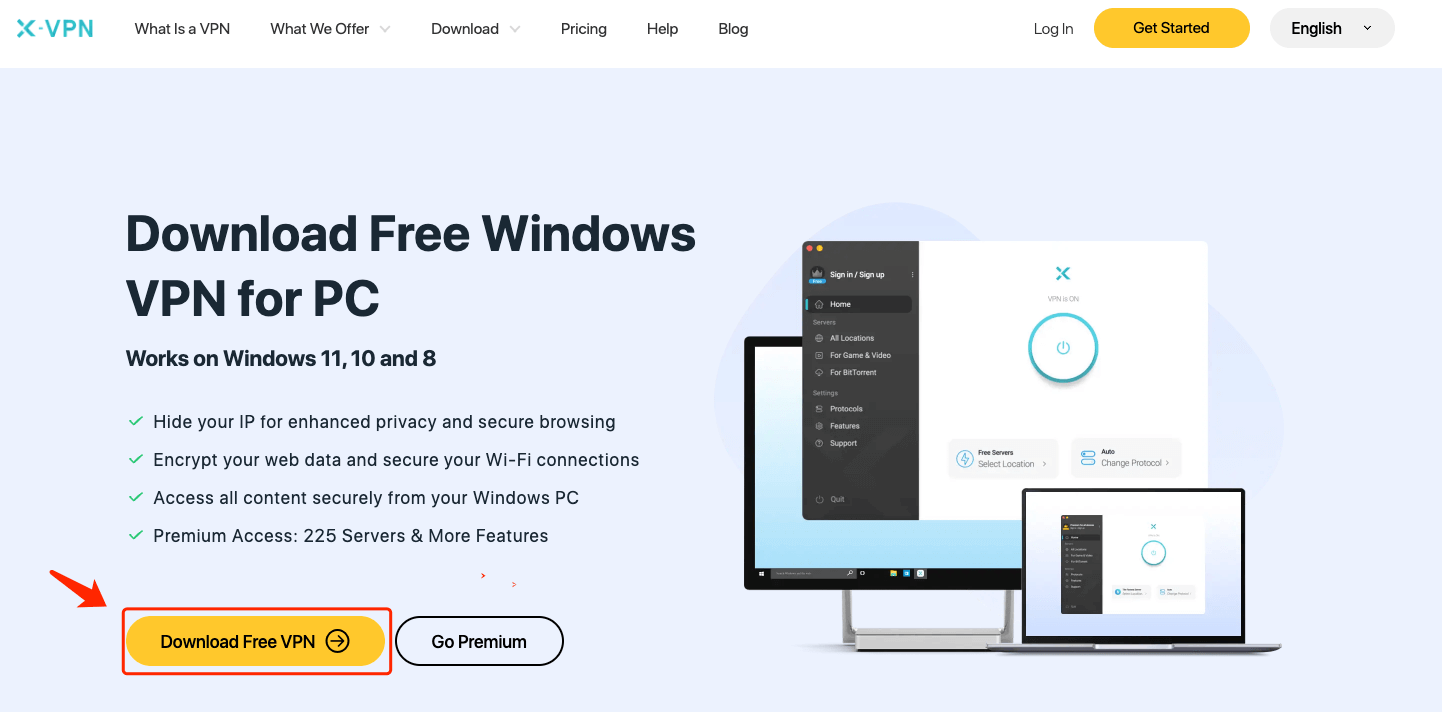
・Den X-VPN aus dem Microsoft Store zu erhalten, ist ein weiterer guter Weg.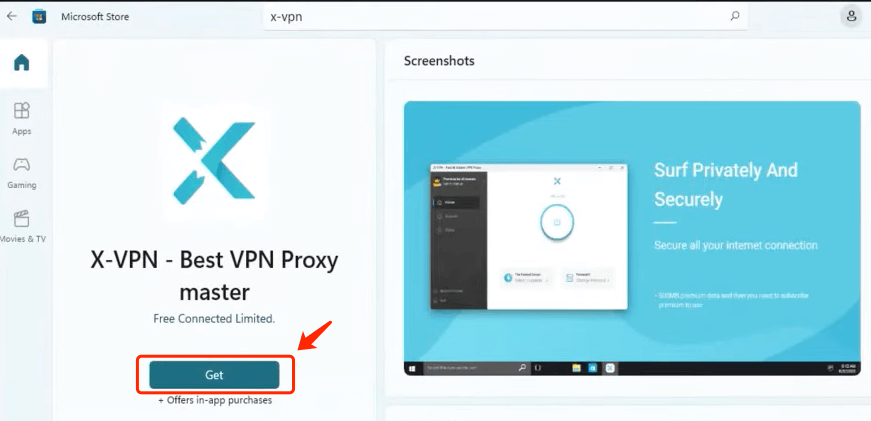
Geben Sie die VPN-App ein
Schritt 1. Wenn die Installation abgeschlossen ist, öffnen Sie die App und stimmen Sie der Datenschutzrichtlinie und den Nutzungsbedingungen von X-VPN zu.
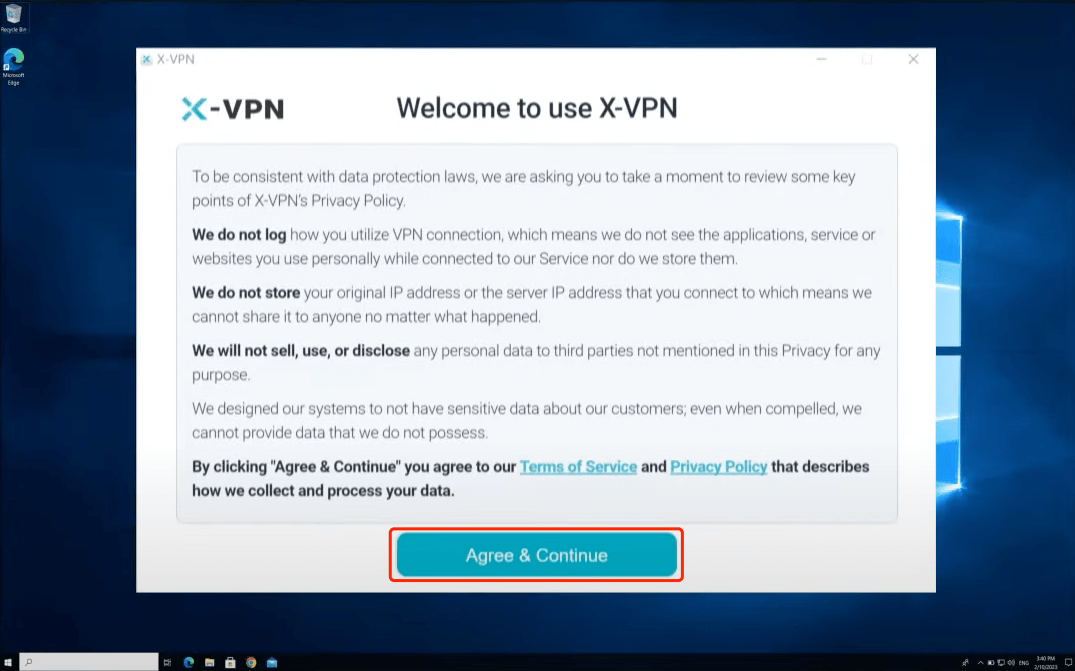
Schritt 2. Wenn Sie bereits über ein X-VPN-Konto verfügen, melden Sie sich bitte an. Andernfalls wählen Sie einen Premium-Plan und erstellen Sie ein Konto. Für die kostenlose Nutzung geben Sie einfach X-VPN ohne Konto ein.
・ Als herausragender Anbieter bietet X-VPN großzügige Behandlung für kostenlose Benutzer - keine Verkehrsbeschränkungen, keine Ablaufdaten, schnelle Geschwindigkeiten und stabile Verbindungen. Die Funktionen für kostenlose Benutzer sind jedoch im Vergleich zu Premium-Mitgliedern etwas eingeschränkt.
| Plan Premium | Plan gratuito | |
| Bandbreite | Unbegrenzt | Unbegrenzt |
| Geschwindigkeit | Ultra-Schnell | No restriction |
| Servere | 8000+ | 1000+ |
| Erweiterte Funktionen | Ja | No |
Verbinden/Trennen VPN
・ Wenn Sie X-VPN betreten, sehen Sie auf der Startseite eine große Schnellverbindung-Schaltfläche.
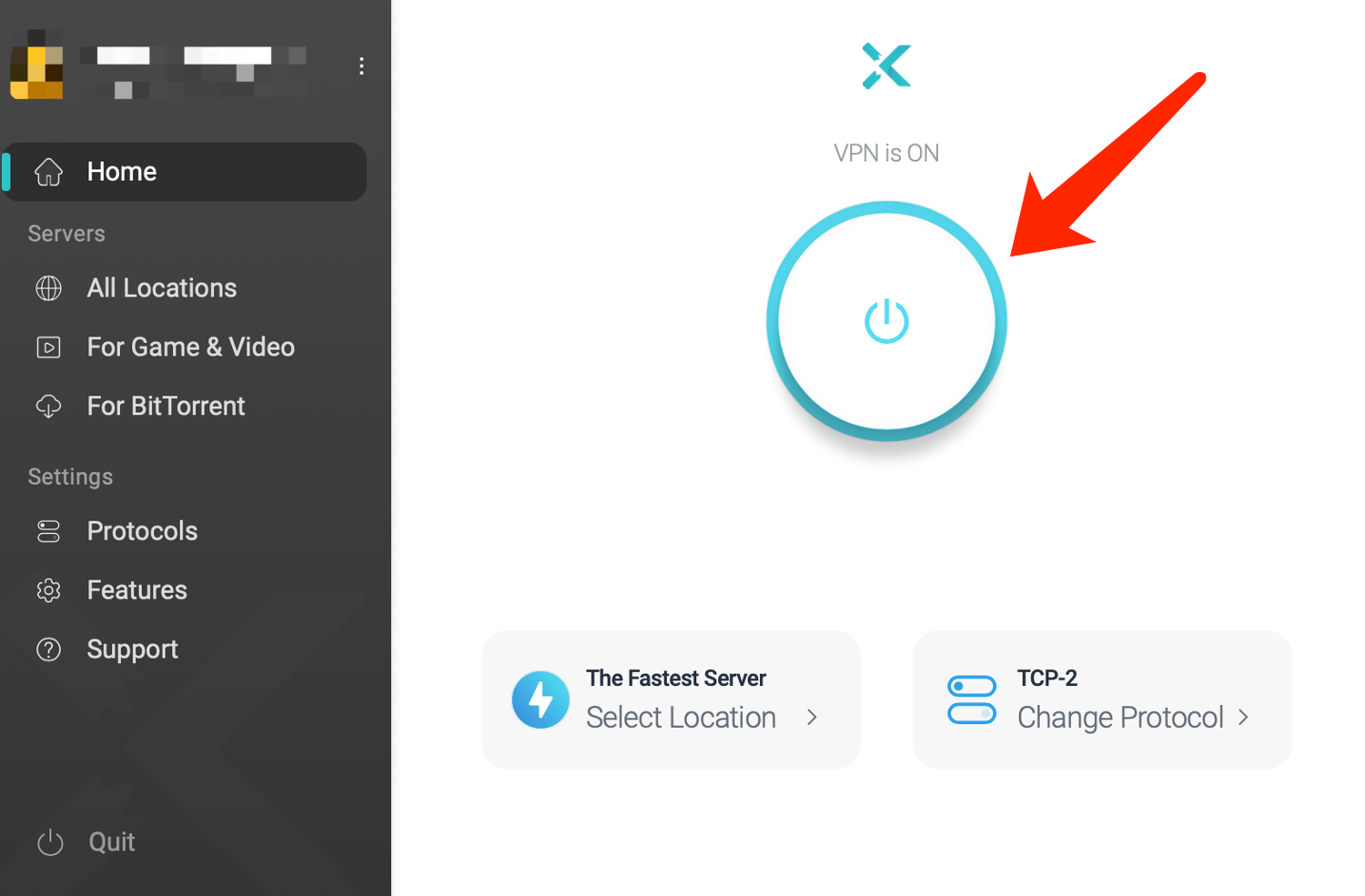
・Drücken Sie die Schaltfläche, um schnell eine VPN-Verbindung herzustellen oder zu trennen.
Wählen Sie den VPN-Server
Schritt 1. Drücken Sie die Option Auswahl des Standorts unter der Schaltfläche Schnellverbindung oder tippen Sie auf die Option Alle Standorte in der Seitenleiste.
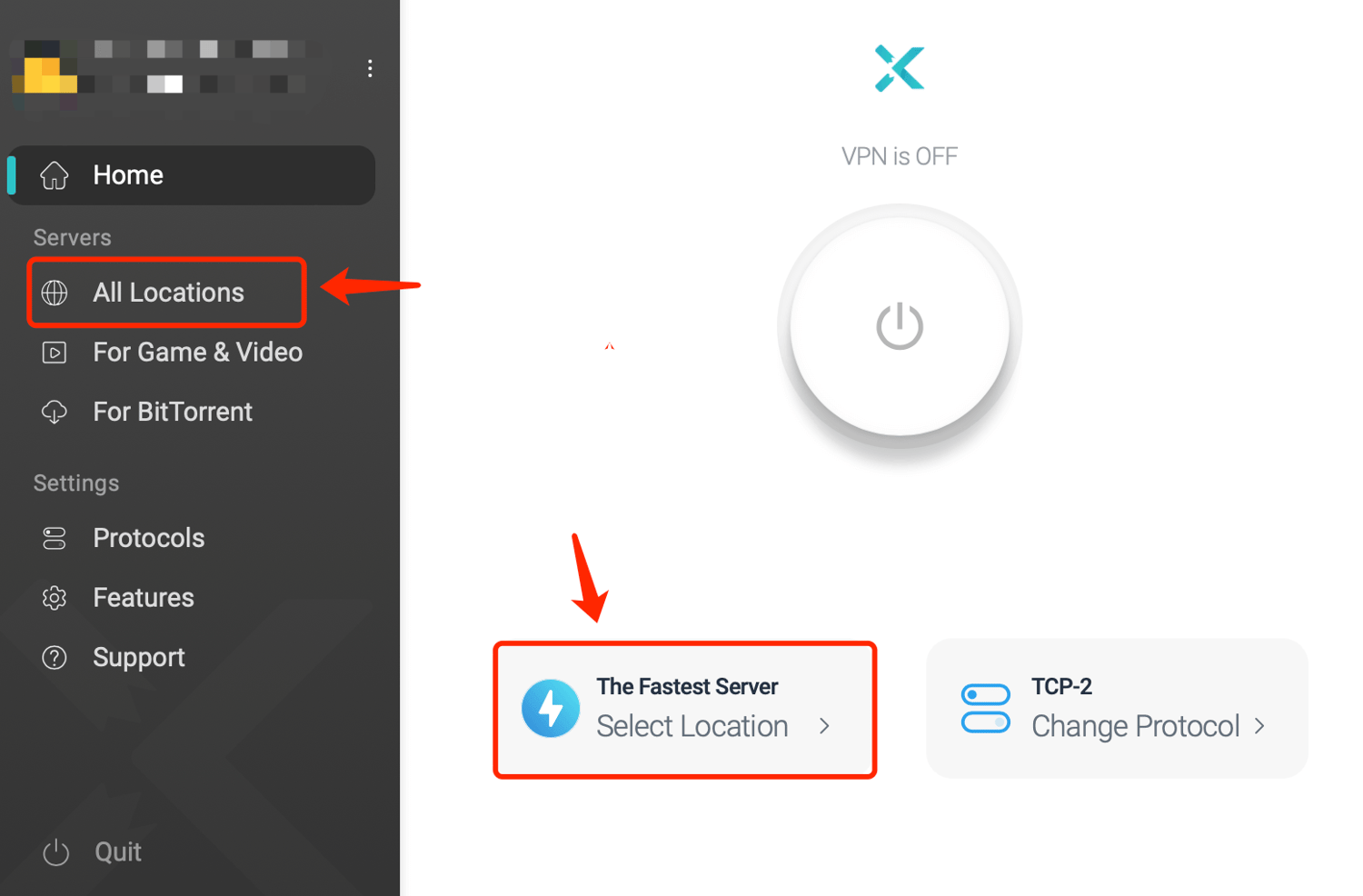
Schritt 2. Sie werden eine detaillierte Liste von VPN-Servern an allen Standorten sehen. Navigieren Sie zu Ihrem Zielland/Region und wählen Sie einen bestimmten Server, um automatisch eine Verbindung herzustellen.
Verwendungstipps:
・Klicken Sie auf das schwarze Dreieckssymbol, um die Serverliste zu erweitern.
・Um den Server zu speichern, tippen Sie auf das Sternsymbol , um es zu favorisieren.
・Klicken Sie auf die Empfohlen Option, um eine andere Liste zu überprüfen, die Ihre Verbindungshistorie, bevorzugte Server und Server für schnellen Zugriff X-VPN empfiehlt.
・Tippen Sie auf die Für Spiel & Video oder Für BitTorrent Option in der Seitenleiste, um die dedizierten Server auszuwählen, die X-VPN bereitgestellt hat.
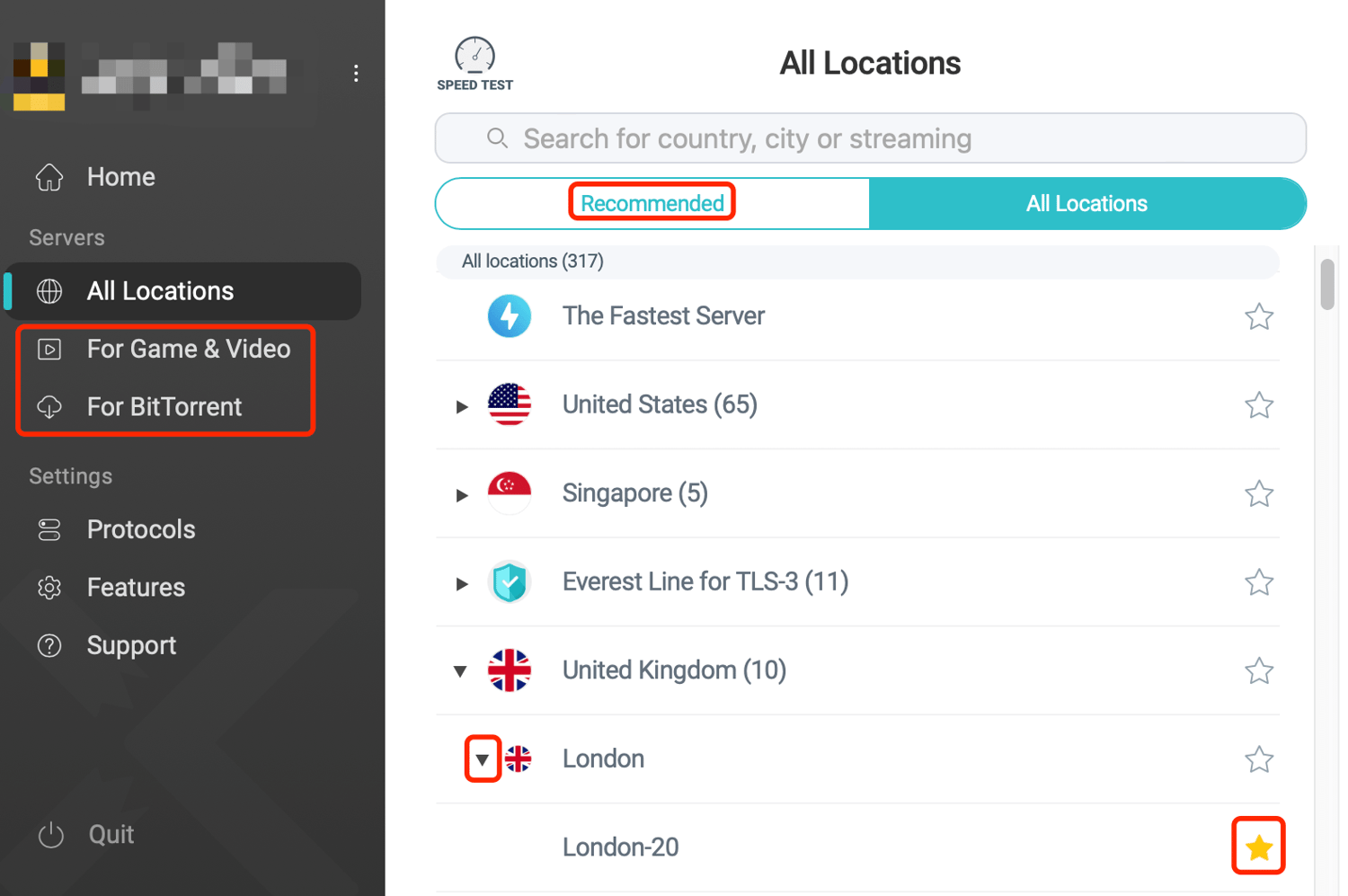
Wählen Sie das VPN-Protokoll
Schritt 1. Klicken Sie zuerst auf die Option Protokoll ändern auf der X-VPN-Startseite.
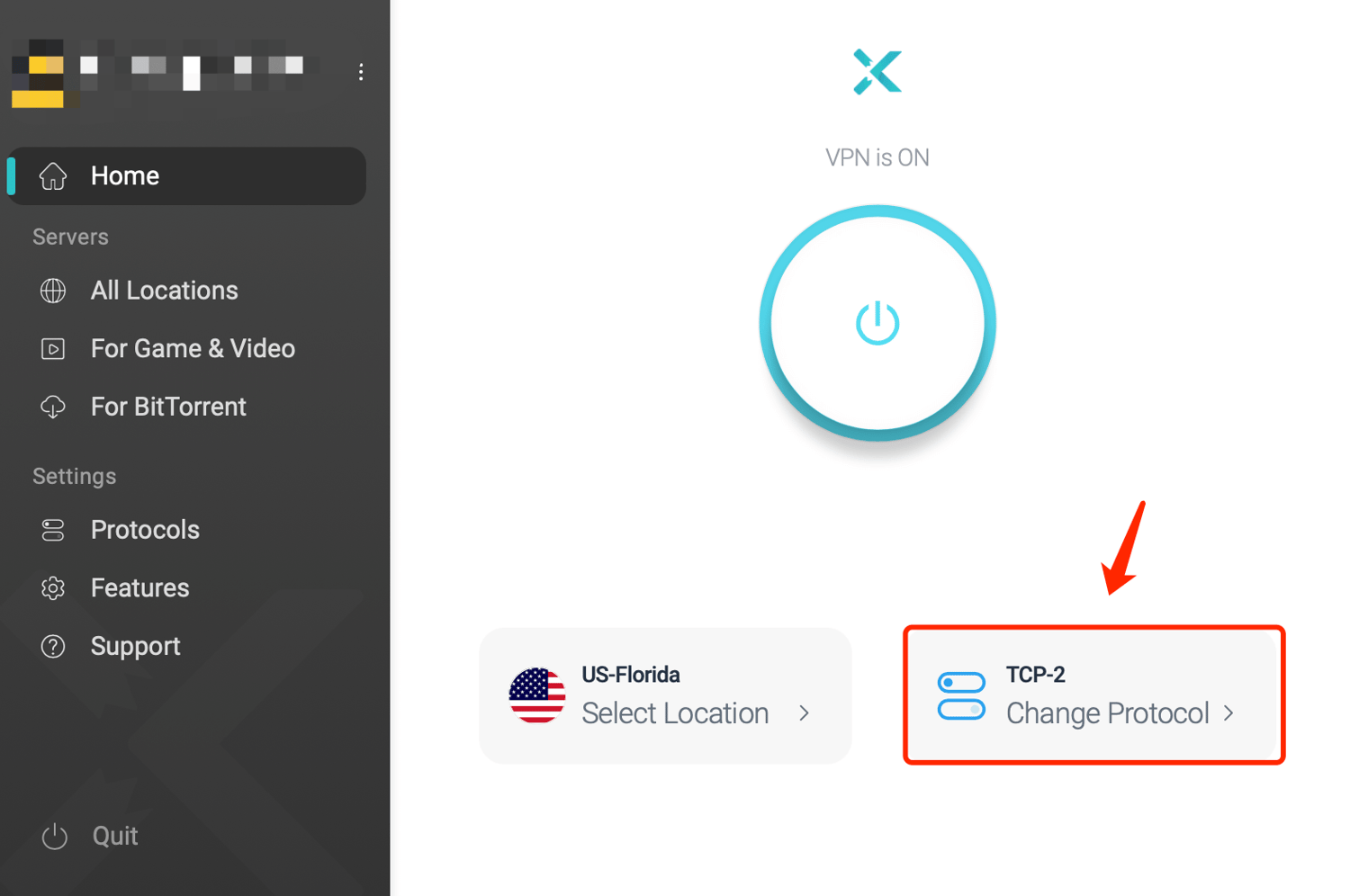
Schritt 2. Wählen Sie ein VPN-Protokoll Ihrer Wahl oder wechseln Sie einfach in den Automatikmodus und X-VPN wählt das am besten geeignete für Ihre Netzwerkumgebung aus.
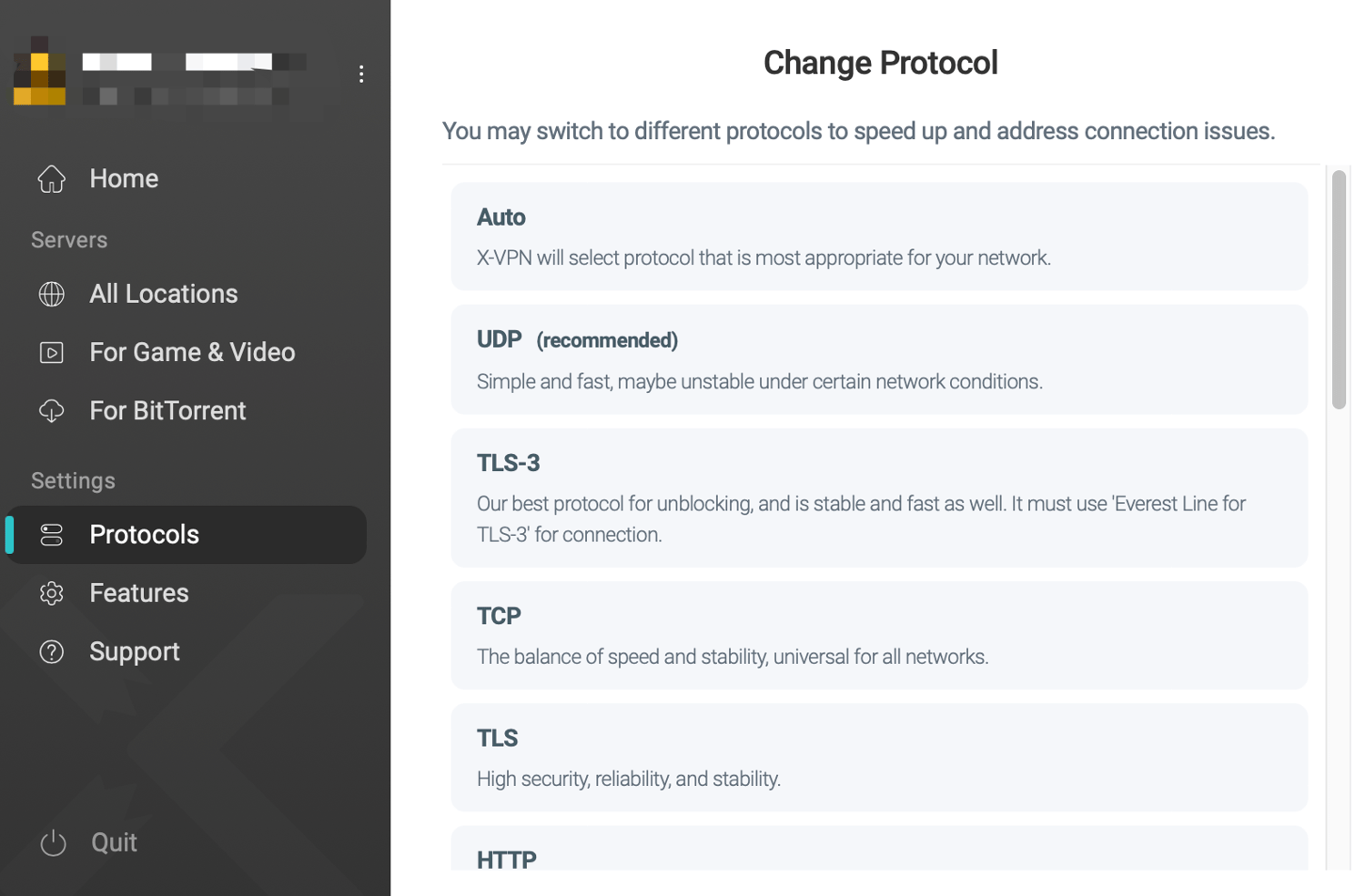
・Jetzt ist die VPN-Einrichtung auf Ihrem Windows 10/11 abgeschlossen! Wenn Sie weitere fortgeschrittene persönliche Konfigurationen vornehmen möchten, gehen Sie zu Einstellungen> Funktionen.
・Wenn Sie auf Probleme stoßen, kontaktieren Sie uns über Einstellungen> Support> E-Mail uns oder Live-Chat.
Richten Sie ein VPN unter Windows 10/11 manuell ein
Natürlich können Sie die integrierten Funktionen sowohl in Windows 10 als auch in Windows 11 verwenden, wenn Sie lieber nicht durch Apps eingeschränkt werden möchten und eine VPN selbst konfigurieren möchten.
Im Tutorial unten werden wir Sie durch den schrittweisen Prozess unter Verwendung von Windows 10 als Beispiel führen. Keine Sorge, Windows 11-Benutzer - die Schritte sind die gleichen.
Schritt 1. Navigieren Sie zum Windows Start-Symbol> Einstellungen.
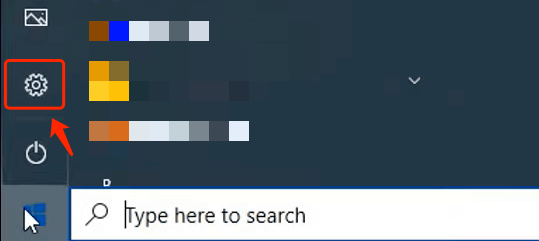
Schritt 2. Öffnen Sie die Windows-Einstellungen, gehen Sie zu Netzwerk & Internet> VPN> VPN-Verbindung hinzufügen.
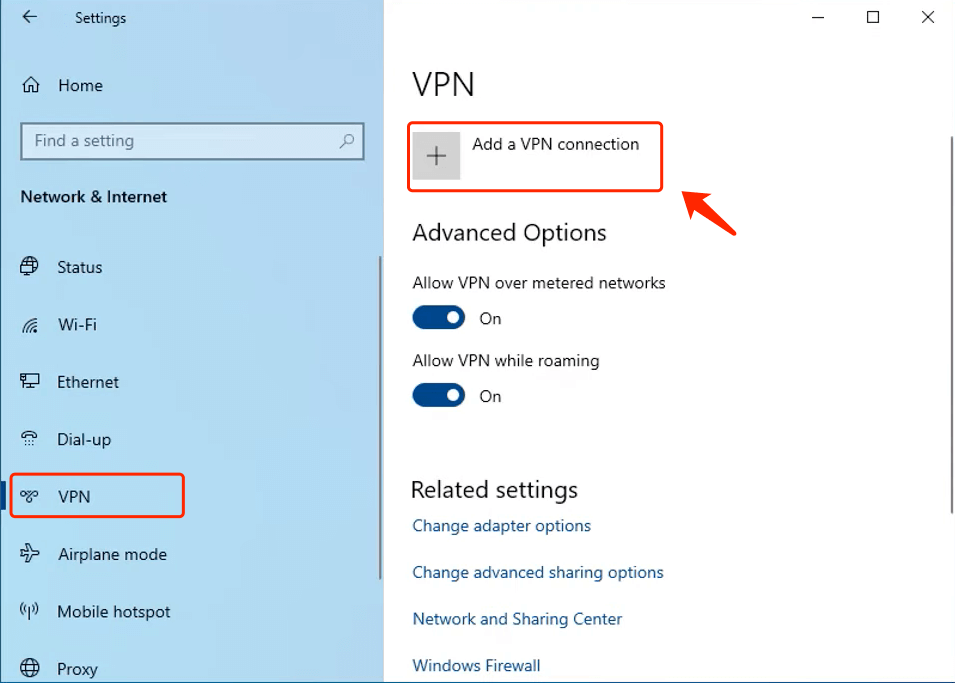
Schritt 3. Ein Konfigurationsfenster wird angezeigt:
- Legen Sie Windows (eingebaut) als VPN-Anbieter fest.
- Passen Sie den VPN-Namen an.
- Geben Sie den Namen oder die Adresse des Servers ein, den Sie konfigurieren möchten.
- Legen Sie den VPN-Typ und die Anmeldeinformationen fest.
- Klicken Sie auf Speichern, um die VPN-Konfiguration abzuschließen.
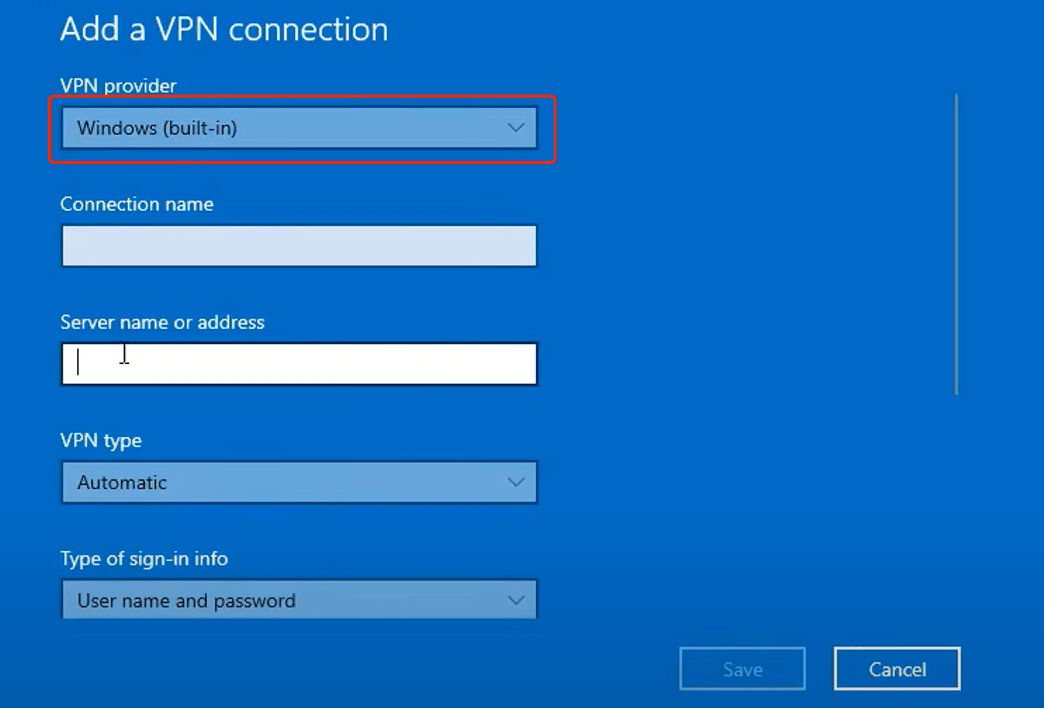
Schritt 4. Jetzt zurück zur VPN-Einstellungsseite, um Ihr VPN zu überprüfen. Klicken Sie auf die VPN-Option, hier gibt es 3 Optionen. Sie können sie auswählen, um Verbinden, Entfernen oder erweiterte Optionen bearbeiten.
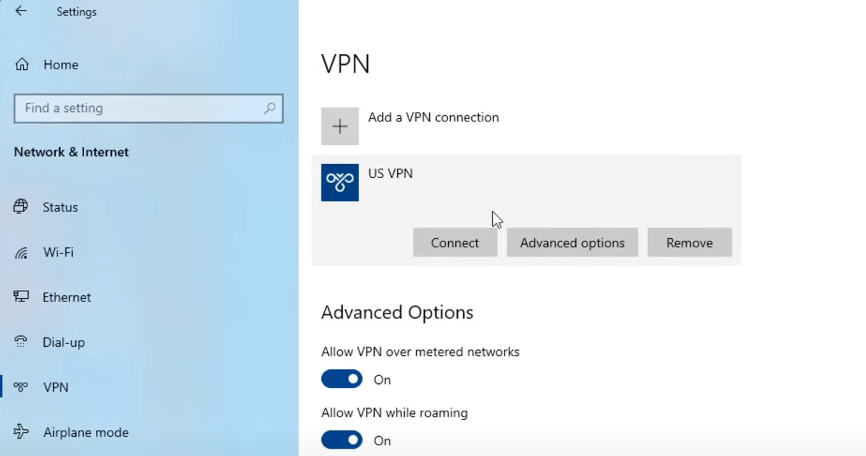
Allerdings erfordert die manuelle Konfiguration eines VPNs, dass Sie alle erforderlichen VPN-Informationen selbst beschaffen, eingeben und regelmäßig aktualisieren. Für die meisten Benutzer ist es bequemer, einer VPN-App diese Aufgaben zu überlassen. Darüber hinaus bieten VPN-Apps eine Vielzahl von Funktionen und bieten einen stärkeren Datenschutz.
Also wenn wir Ihnen zwar detaillierte Schritte zur Einrichtung eines VPN auf Windows manuell zur Verfügung stellen, empfehlen wir diesen Ansatz nicht, es sei denn, Sie haben einen spezifischen Grund dafür.
💡Klicken Sie auf den Link, um mehr über die 30 Top-VPN-Funktionen zu erfahren.
Profi-Tipp: 3 Kostenlose VPNs für Windows empfohlen
Wenn Sie geneigt sind, automatisch ein VPN auf Ihrem Windows 10/11 einzurichten, aber unsicher sind, wie Sie die richtige VPN-App auswählen sollen, keine Sorge.
Viele Top-Anbieter bieten kostenlose Tarife an, die nicht nur den kostenlosen Nutzern zugutekommen, sondern auch denen, die an fortgeschrittenen VPN-Funktionen interessiert sind, ermöglichen, sie auszuprobieren, bevor sie sich für einen kostenpflichtigen Tarif entscheiden.
| X-VPN | Proton VPN | TunnelBear | |
| Sicherheit | ⭐️⭐️⭐️⭐️⭐️ | ⭐️⭐️⭐️⭐️ | ⭐️⭐️⭐️⭐️ |
| Privatsphäre | Keine Protokollierungsrichtlinie | Keine Protokollierungsrichtlinie | Keine Protokollierungsrichtlinie |
| Anmeldung | No Need | Brauchen | Brauchen |
| Kostenlose Server | 1000+ | 5 | 23 |
| Alle Server | 8000+ | 5000+ | 5000+ |
| Geschwindigkeit | Schnell | Anständig | Anständig |
| Kostenlose Daten | Unbegrenzt | Unbegrenzt | 2GB/Monat |
| Verbindungen | 5 | 1 | Unbegrenzt |
Alternativ können Sie auch X-VPN direkt herunterladen und seine Premium-Services mit 8000+ globalen Servern und kompletten Sicherheitsfunktionen erleben - da es eine 30-tägige Geld-zurück-Garantie für 100% Erfolg bietet.
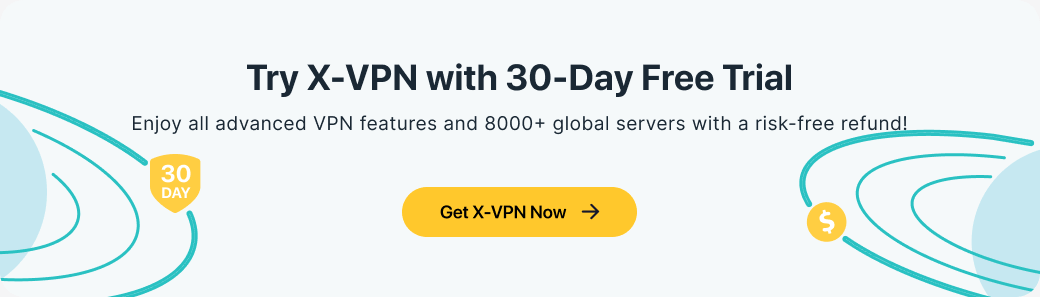
💡Erhalten Sie die vollständigen Bewertungen unserer Top-Liste, klicken Sie bitte auf den Link: 6 Beste kostenlose VPNs für PC - 2024 Top-Liste.
Schlussfolgerung
Dieser Blog bietet eine ausführliche Anleitung dazu, wie man ein VPN unter Windows 10/11 einrichtet, auf zwei Arten. Das manuelle Konfigurieren eines VPNs ist eher für Personen mit spezifischen Anforderungen oder berufsbezogenen Zwecken geeignet, während für die meisten Benutzer das einfache Klicken auf die Schaltfläche unten zum Herunterladen von X-VPN für ein einfacheres und sichereres Surferlebnis am besten ist.

FAQs
Does Windows have a built-in VPN?
No, Windows does not have a built-in VPN, but a built-in feature that can support you to configure a VPN manually. To use this feature, you need to prepare the relevant configuration info in advance, including the VPN server address, VPN type, and login credentials, then follow the instructions below: Step 1. Navigate to Windows Start> Settings> Network & Internet>VPN>Add a VPN. Step 2. In the pop-up window, select Windows(built-in) as the VPN provider and input all the info you prepared. Step 3. Save the VPN, and now you can connect to it.
How to connect to a VPN on a Windows laptop?
The best way to connect to a VPN on your Windows laptop is to download a VPN app. Top-tier VPN providers, like X-VPN, not only offer applications that can set up a VPN on your laptop automatically within a minute, but also ensure global server connection, rich protocols, and advanced security features. Also, if you prefer a hands-on approach, you can manually configure a VPN using the built-in features of Windows. Comprehensive tutorials for both methods are available in this blog post.
Is there a 100% free VPN?
Yes, X-VPN is a 100% free VPN that never skimps on providing quality service to free users. X-VPN provides a real free version with no usage time limit, no data cap, and no login. Free users just need to download the app and connect to the fastest free server within a few seconds.
Folgen Sie uns in den sozialen Medien
Kürzliche Artikel
Wie man VPNs für sicheres Social-Media-Management verwendet
Jul 29, 2024 | 9 Minuten zum LesenWie richte ich ein VPN unter Windows 10/11 ein?
Aug 14, 2024 | 7 Minuten zum LesenWie man die Signal-App in Russland verwendet: Signal-Verbot lösen
Aug 12, 2024 | 4 Minuten zum Lesen30 Beste FMovies-Alternativen im Jahr 2024 (Funktionieren immer noch)
Aug 12, 2024 | 14 Minuten zum LesenGreifen Sie überall anonym auf alles mit X-VPN zu
24/7 Einzelgespräch Live-Chat-Support
Ultimativer Schutz für 5 Geräte
Zugang zu allen weltweiten Inhalten
8000+ Server an 225 Standorten
GARANTÍA DE DEVOLUCIÓN DE DINERO DE 30 DÍAS